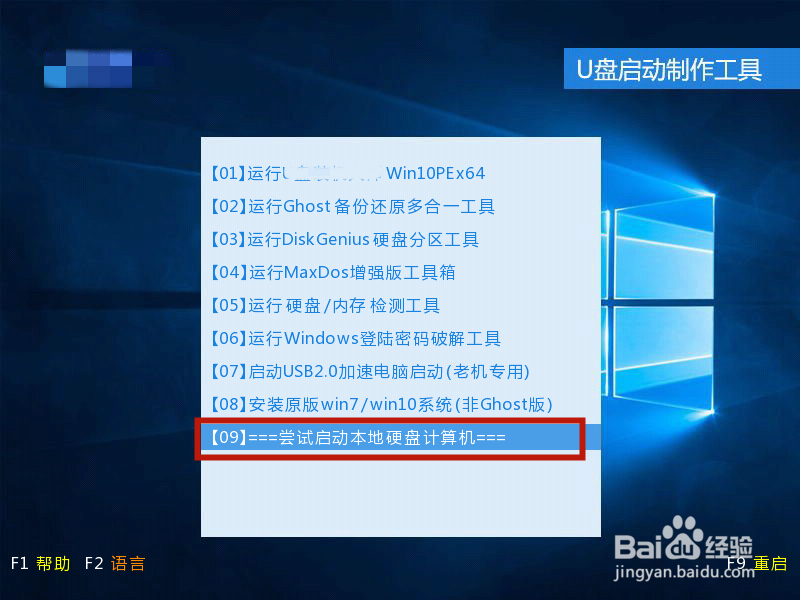1、打开虚拟机,创建新的虚拟机

2、默认即可,点击下一步
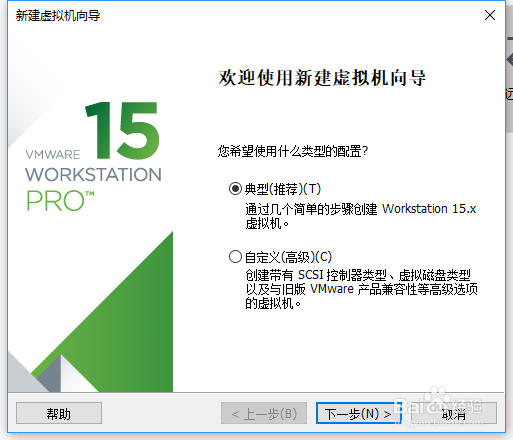
3、选择稍后安装操作系统,点下一步
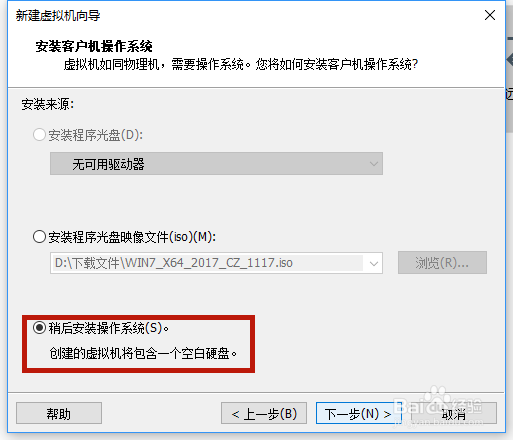
4、选择与GHO文件对应操作系统类型及版本,点击下一步
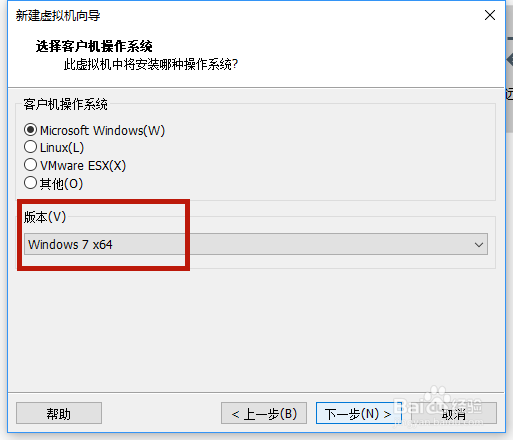
5、自行设置,点击下一步

6、磁盘大小默认即可,点击下一步
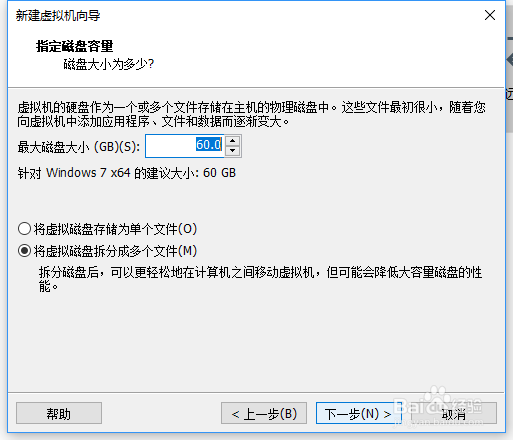
7、创建完成

8、将U盘启动盘插入主机USB接口后,点击编辑虚拟机设置

9、选择硬盘,点击下方添加按钮

10、选择下一步

11、选择SCSI,点击下一步

12、选择使用物理磁盘,点击下一步
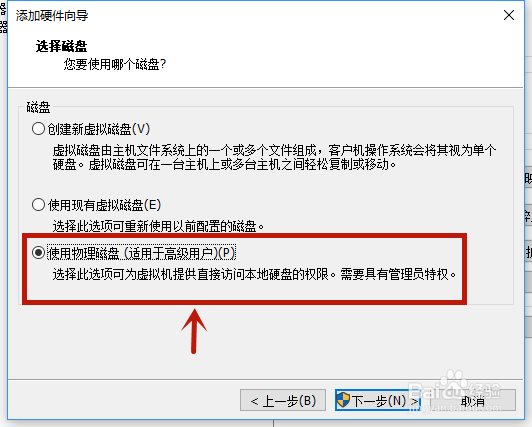
13、设备选择PhysicalDrive1选项,点击下一步

14、默认,点击完成

15、这里要确认磁盘信息中的容量和你的U盘启动盘是否一致

16、选择虚拟机→电源→打开电源时进入固件

17、点击确定,点击是
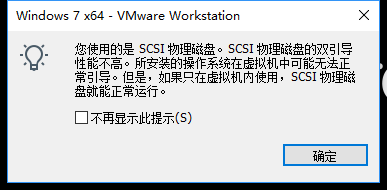

18、进入Boot设置,通过键盘→键选择Boot后,按↓键选择Hard Drive,回车

19、选择第三项,按+号将将第三项移动到第一的位置,按F10保存

20、进入U启动盘的界面,运行WinPE

21、进入系统后,打开DiskGenius进行分区,右键点击空闲,选择建立新分区
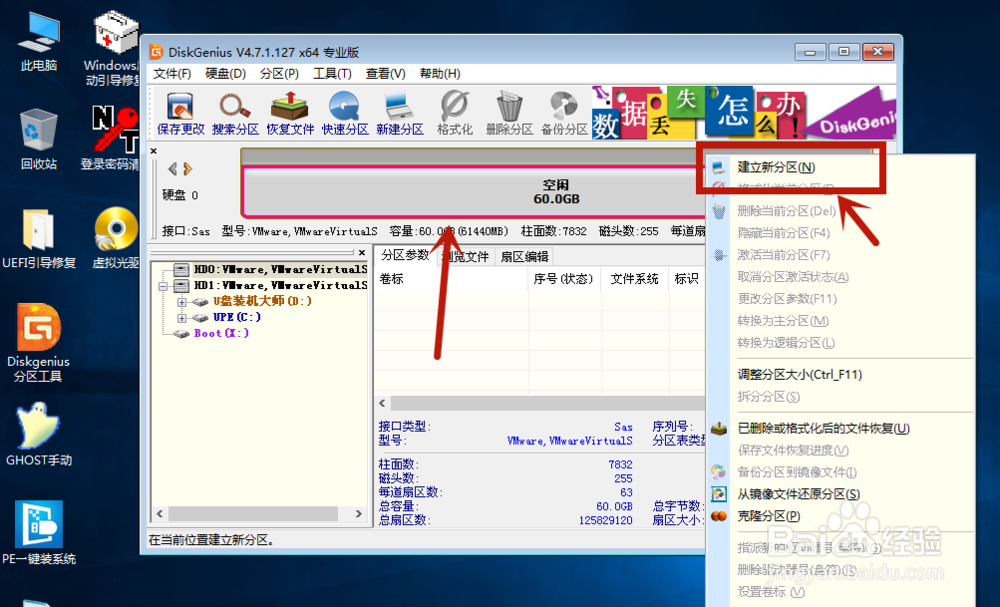
22、点击确定
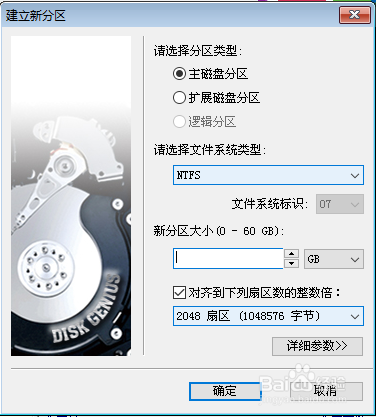
23、点击保存更改后,自动格式化后关闭分区工具

24、打开桌面上的Ghost手动工具,点击OK
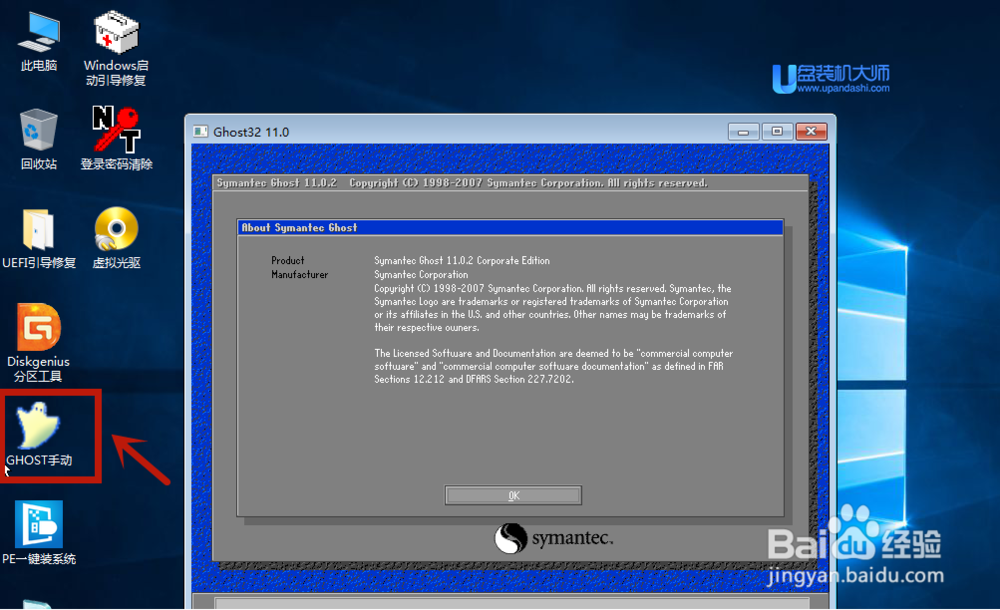
25、依次点击local→Partition→From image
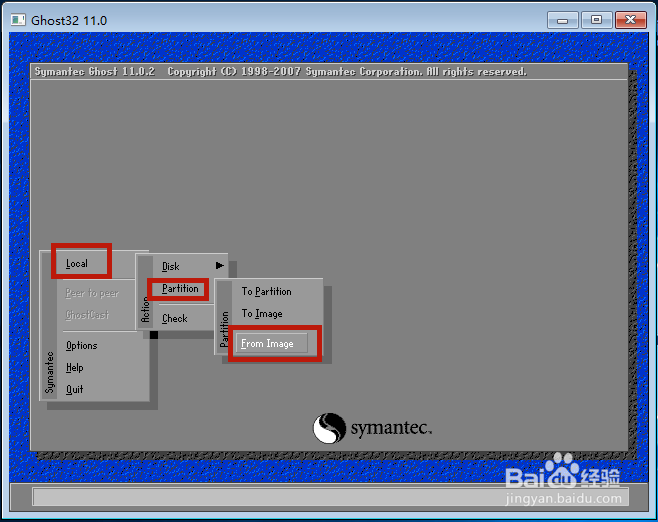
26、选择GHO文件的存放位置(下载到U盘的系统文件),点击选择文件

27、点击OK

28、默认第一项,创建虚拟机是默认磁盘大小为60G

29、点击OK,点击YES
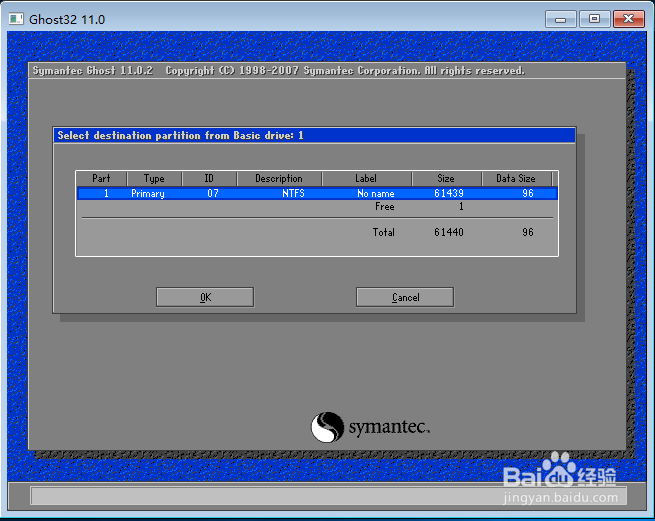
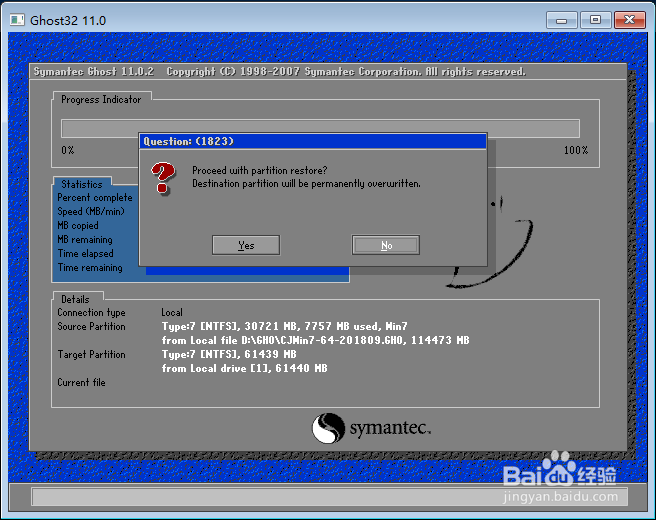
30、选择Confinue不重启,点击Quit退出Ghost工具


31、打开桌面windows启动引导修复后,点击C,选择1.开始修复,完成后重启系统

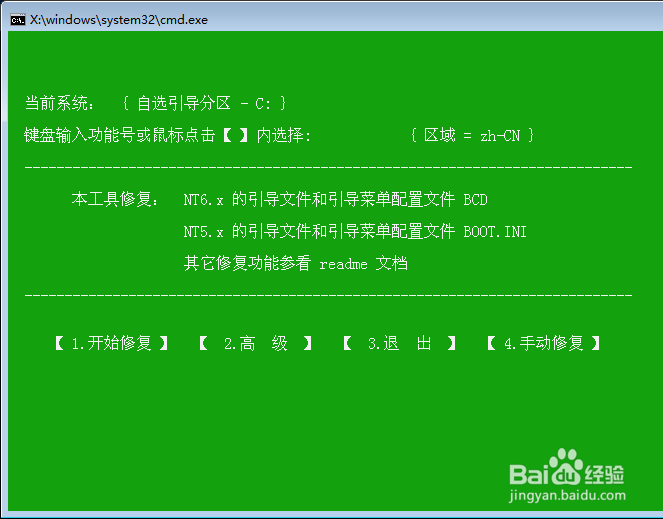
32、如图所示